该功能借助mermaid工具实现。您可以自行设计自己的提示词,引导LLM输出多种多样的图表。
通过自定义的提示词,可以引导LLM(大型语言模型)输出不同类型的图表。
包括:流程图 (Flowchart) 序列图 (Sequence Diagram) 类图 (Class Diagram) 状态图 (State Diagram) 实体关系图 (Entity Relationship Diagram) 用户旅程 (User Journey) 甘特图 (Gantt) 饼图 (Pie Chart) 四象限图 (Quadrant Chart) 需求图 (Requirement Diagram) Git图 (Gitgraph Diagram) C4图 (C4 Diagram) 思维导图 (Mindmaps) 时间线 (Timeline) 桑基图 (Sankey) XY图表 (XYChart)。
视频教程
![图片[1]|学术GPT如何一键科研绘图|LYZ-ling云智](https://docs.lyzplus.cn/assets/images/202402021820gif-c3e1dff6756607ef243eef3450151160.gif)
1、视频中使用的语法命令输入到【输入区】。
请你围绕“主题”使用mermaid 绘制逻辑关系图,mermaid 语法示例如下:
```
A["节点名1"] --> B("节点名2")
B --> C{"节点名3"}
C --> D["节点名4"]
C --> |"箭头名1"| E["节点名5"]
C --> |"箭头名2"| F["节点名6"]
```
给出地壳的组层部分,使用mermaid格式,示例如下:
```mermaid
pie title Atmospheric Composition"Nitrogen” : 78.1
"0xygen” : 20.9
"Argon” :0.9"Carbon Dioxide” : 0.04
0ther”:0 16
```效果预览
![图片[2]|学术GPT如何一键科研绘图|LYZ-ling云智](https://cdnimg.lyzplus.cn/lyzplus/vip/p.webp)
2、点击学术GPTPRO的【基础功能区】–>【总结绘制脑图】即可。
![图片[3]|学术GPT如何一键科研绘图|LYZ-ling云智](https://cdnimg.lyzplus.cn/lyzplus/gpt/tuweizhi.png)
自动生成制图语法
语法示例:
graph LR
开始(开始) --> 学习基本语法[学习Mermaid的基本语法]
学习基本语法 --> 绘制流程图[流程图的绘制步骤]
subgraph 流程图步骤
A["定义图表类型"] --> B["定义节点与箭头"]
B --> C["添加逻辑判断或循环"]
C --> D["美化与注释"]
end
学习基本语法 --> 绘制脑图[脑图的绘制步骤]
subgraph 脑图步骤
E["定义主题/中心节点"] --> F["添加分支与子节点"]
F --> G["设置节点样式与链接"]
end
绘制流程图 --> 应用实践[实际应用中绘制案例]
绘制脑图 --> 应用实践
应用实践 --> 结束(完成教程)
classDef tutorialClass fill:#f9fbfc,stroke:#333,stroke-width:2px;
class 开始,结束 tutorialClass;自动绘制脑图
以下流程图根据上文的语法绘制而成:
![图片[4]|学术GPT如何一键科研绘图|LYZ-ling云智](https://cdnimg.lyzplus.cn/lyzplus/gpt/tututu.png)
文字解析
- 开始:首先,用户需要从了解和学习Mermaid的基本语法开始。
- 学习基本语法:深入理解Mermaid语言的规则,包括如何定义图表类型(如流程图、序列图、脑图等)以及如何描述图表中的各个元素。
- 绘制流程图:
- 定义图表类型:在代码中指定
flowchart LR(左到右)或flowchart TD(顶到底)等表示流程的方向。
- 定义图表类型:在代码中指定
- 定义节点与箭头:编写节点名(如
A["节点名"])并确定它们之间的连接关系(如A --> B)。
- 定义节点与箭头:编写节点名(如
- 添加逻辑判断或循环:对于复杂流程,可以增加条件语句或者循环结构,例如
C -->|if 条件| D或者subgraph来创建子流程。
- 添加逻辑判断或循环:对于复杂流程,可以增加条件语句或者循环结构,例如
- 美化与注释:通过Mermaid提供的样式参数对节点进行个性化装饰,并使用注释增强图表的信息传达能力。
- 绘制流程图:
- 绘制脑图:
- 定义主题/中心节点:脑图通常以一个主要的主题或中心节点开始(如
E[中心主题])。
- 定义主题/中心节点:脑图通常以一个主要的主题或中心节点开始(如
- 添加分支与子节点:围绕中心节点展开各个分支及其关联的子节点(如
E --> F["子节点"])。
- 添加分支与子节点:围绕中心节点展开各个分支及其关联的子节点(如
- 设置节点样式与链接:自定义节点的颜色、形状以及其他属性,同时清晰地展示节点间的层次和关联。
- 绘制脑图:
- 应用实践:在掌握基础后,参与者将在实际场景中尝试绘制不同的流程图和脑图,以巩固所学知识。
- 结束:当熟悉Mermaid工具并在多个示例中应用后,标志着用户已成功完成使用教程。
© 版权声明
THE END




![GPT学术版功能简介[更多功能开发完善中]|LYZ-ling云智](https://cdnimg.lyzplus.cn/lyzplus/gpt/gptdesktop.png)
![可商业化ChatGPT应用[免授权,支持快速部署]|LYZ-ling云智](https://www.lyzplus.cn/wp-content/uploads/2024/03/tutututu.png)
![GPT免费API KEY分享[免费公益版]|LYZ-ling云智](https://cdnimg.lyzplus.cn/lyzplus/gpt/api.png)
![子比主题美化 清风美化插件 ACG美化插件 内置100+美化开关[V3.4最新]|LYZ-ling云智](https://cdnimg.lyzplus.cn/lyzplus/download/H1HW5ZP21A426SA.webp)
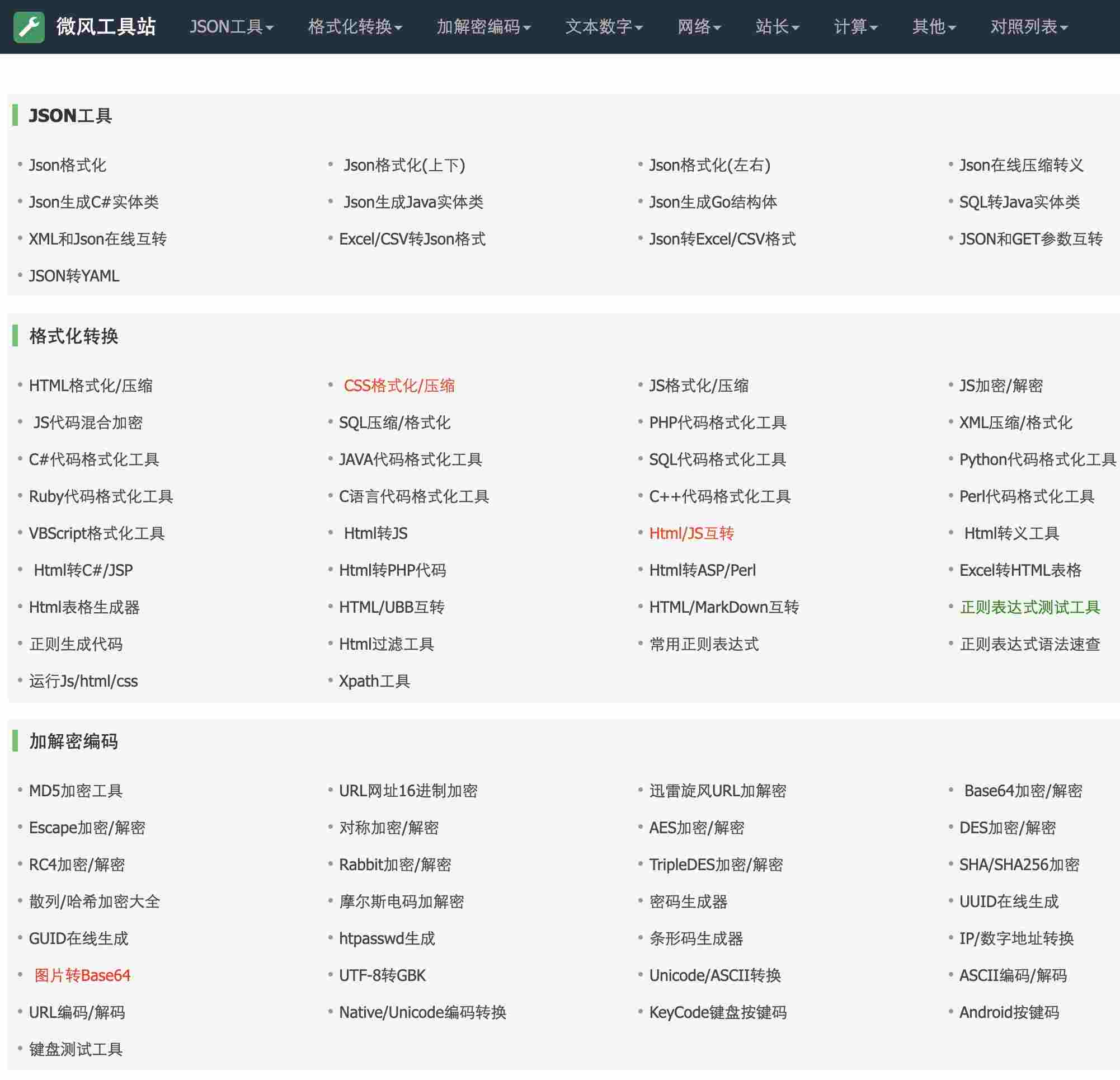
![开启GPT3.5/4.0/Dall-e-3模型绘画[gpt4.0,专业绘画免费体验]|LYZ-ling云智](https://cdnimg.lyzplus.cn/lyzplus/home/chatgpt.png)
![GPT学术版一键聚合文献+写RelatedWorks[文献检索]|LYZ-ling云智](https://cdnimg.lyzplus.cn/lyzplus/gpt/s5.png)
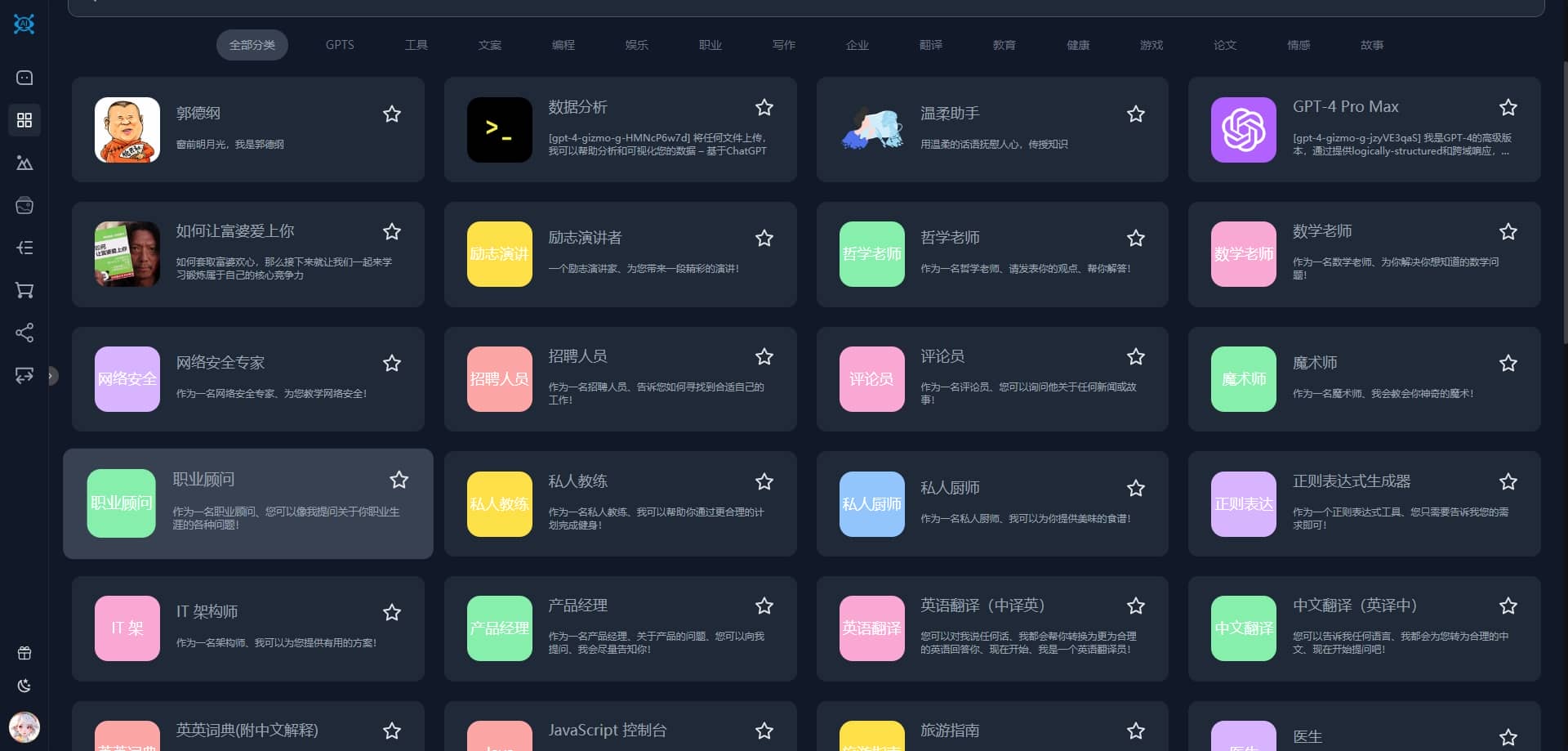
![学术GPT学术论文生成指南[7步法生成高质量论文]|LYZ-ling云智](https://cdnimg.lyzplus.cn/lyzplus/gpt/78.png)
![GPT学术版如何生成长文、长论文[技巧]|LYZ-ling云智](https://cdnimg.lyzplus.cn/lyzplus/gpt/lunwen.webp)
![表情[qiudale]|LYZ-ling云智](https://www.lyzplus.cn/wp-content/themes/zibll/img/smilies/qiudale.gif) 插件太多了可能
插件太多了可能
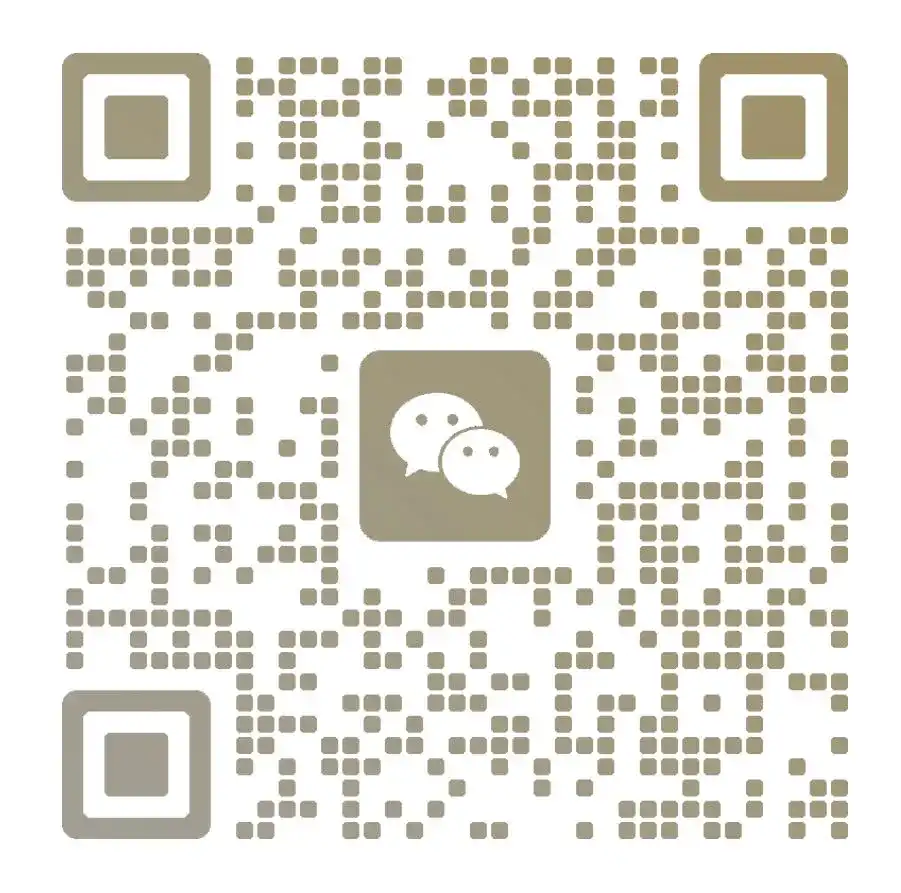




暂无评论内容